
Είναι πιθανό ότι σε μια συγκεκριμένη στιγμή θέλουμε να μάθουμε ποιος είναι ο επεξεργαστής που έχουμε εγκαταστήσει στον υπολογιστή μας των Windows. Είτε από απλή περιέργεια, για να το γνωρίζουμε, είτε επειδή θέλουμε να το ενημερώσουμε και να το χρησιμοποιήσουμε πιο ισχυρό. Όποιος και αν είναι ο λόγος, είναι σημαντικό να γνωρίζουμε τον επεξεργαστή που έχουμε εγκαταστήσει. Και το καλό είναι ότι είναι κάτι που μπορούμε να καταλάβουμε χωρίς πάρα πολύ κόπο.
Έχουμε πολλούς τρόπους για να μάθουμε, το οποίο θα σας δείξουμε στη συνέχεια. Με αυτόν τον τρόπο, όποιος και αν είναι ο λόγος που θέλετε να μάθετε, θα μπορείτε να ανακαλύψετε με έναν πολύ απλό τρόπο αυτόν που έχουμε στον υπολογιστή. Είστε έτοιμοι να μάθετε για αυτές τις μεθόδους;
Γιατί είναι καλό να γνωρίζουμε τι επεξεργαστή έχουμε;
Οι λόγοι για τους οποίους ένας χρήστης μπορεί να γνωρίζει αυτές τις πληροφορίες μπορεί να είναι πολλοί. Αλλά είναι κάτι που είναι πάντα καλό να γνωρίζουμε, καθώς είναι μια πληροφορία που πιθανότατα θα χρειαζόμαστε σε μερικές στιγμές. Ένας από τους πρώτους λόγους είναι να γνωρίζουμε εάν η απόδοσή του είναι επαρκής. Γνωρίζοντας τον επεξεργαστή που διαθέτουμε, μπορούμε να προσδιορίσουμε εάν λειτουργεί καλά, όπως θα έπρεπε, εκτός από το να μπορούμε να το συγκρίνουμε με άλλους που κυκλοφορούν σήμερα στην αγορά.
Είναι επίσης σημαντικό να γνωρίζετε σε περίπτωση που υπάρχει πρόβλημα με αυτό.. Από αυτόν τον τρόπο, μπορούμε να αναζητήσουμε λύσεις ή να βοηθήσουμε με μεγαλύτερη ακρίβεια. Εάν διαθέτουμε το συγκεκριμένο μοντέλο επεξεργαστή του υπολογιστή με Windows, οι πιθανότητες εύρεσης μεθόδου για την επίλυσή του είναι μεγαλύτερες.

Το πιο φυσιολογικό είναι ότι οι επεξεργαστές προέρχονται από την Intel. Η εταιρεία είναι ο κορυφαίος προμηθευτής επεξεργαστών για υπολογιστές με Windows, οπότε αυτό είναι πάντα εύκολο να το γνωρίζουμε. Δεν έχει σημασία αν είναι επιτραπέζιοι ή φορητοί. Αν και τότε πρέπει να γνωρίζουμε σε ποια γενιά ανήκει, και μέσα σε αυτήν βρίσκουμε διάφορες επιλογές. Επομένως, υπάρχουν πολλές πτυχές από αυτήν την άποψη που πρέπει να λάβουμε υπόψη.
Τότε Σας παρουσιάζουμε τους τρόπους που πρέπει να γνωρίζουμε εύκολα τον επεξεργαστή που χρησιμοποιούμε στον υπολογιστή μας. Είναι βασικές πληροφορίες, τις οποίες μπορείτε να προσεγγίσετε με διάφορους τρόπους. Είστε έτοιμοι να μάθετε για αυτές τις μεθόδους;
Πώς να ξέρω τι επεξεργαστή έχω
Όπως σας έχουμε πει, βρίσκουμε διάφορες μεθόδους για να γνωρίζουμε τον επεξεργαστή τι υπάρχει στον υπολογιστή μας. Θα μιλήσουμε λοιπόν για καθένα από αυτά παρακάτω, ώστε να μπορείτε να χρησιμοποιήσετε αυτό που είναι πιο άνετο για εσάς.
Πίνακας ελέγχου
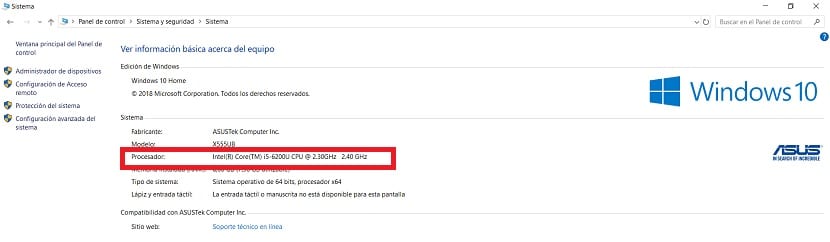
Ο πρώτος τρόπος για να μάθετε είναι κάτι που μπορούμε να χρησιμοποιήσουμε σε όλες τις εκδόσεις των Windows χωρίς κανένα πρόβλημα. Πρέπει να χρησιμοποιήσουμε τον πίνακα ελέγχου στον υπολογιστή σας για πρόσβαση σε αυτές τις πληροφορίες. Ανάλογα με την έκδοση του λειτουργικού συστήματος που έχετε, ο τρόπος πρόσβασης θα είναι διαφορετικός. Αλλά πρέπει να εισέλθουμε στον πίνακα ελέγχου.
Μέσα σε αυτό πρέπει να πάμε στο φάκελο συστήματος. Όταν είμαστε μέσα σε αυτό, αλλάζουμε την προβολή σε εικονίδια, τα οποία μπορούμε κανονικά να κάνουμε στην επάνω δεξιά γωνία. Στη συνέχεια πρέπει να μεταβούμε στο εικονίδιο συστήματος. Σε αυτήν την ενότητα, πρέπει να εξετάσουμε το υλικό. Εκεί θα δούμε μια ενότητα που ονομάζεται επεξεργαστής, η οποία μας ενδιαφέρει.
Σε αυτήν την ενότητα επεξεργαστών λαμβάνουμε δεδομένα σχετικά με αυτό. Θα βρούμε τη μάρκα, το μοντέλο και την ταχύτητα του επεξεργαστή εκεί, το οποίο θα μπορούμε να δούμε καθαρά. Επιπλέον, εμφανίζεται συνήθως η αρχιτεκτονική του ίδιου. Έχουμε λοιπόν πολλές πληροφορίες για αυτό με απλό τρόπο.
Προγράμματα
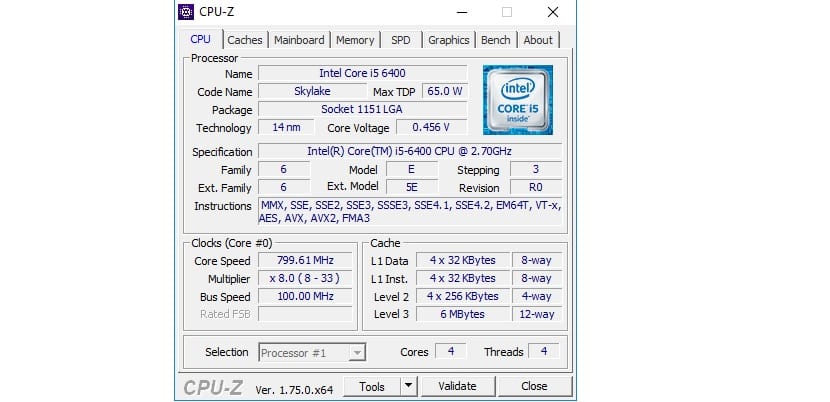
Ένας δεύτερος τρόπος να γνωρίζουμε τον επεξεργαστή που διαθέτουμε στον υπολογιστή μας με Windows είναι να χρησιμοποιήσετε κάποιο συγκεκριμένο λογισμικό για αυτό. Αυτός ο τύπος προγράμματος μπορεί να είναι πολύ χρήσιμος, καθώς εκτός από την εμφάνιση του συγκεκριμένου μοντέλου που έχουμε, μπορούν να μας δώσουν πολλές πληροφορίες σχετικά με τη λειτουργία του. Κάτι που είναι πάντα καλό να γνωρίζουμε.
Έχουμε αρκετές επιλογές ως προς αυτό, αν και ένα από αυτά που λειτουργεί καλύτερα με αυτή την έννοια είναι το CPU-Z. Είναι ένα πρόγραμμα που θα μας δώσει πολλές πληροφορίες σχετικά με τον επεξεργαστή μας. Μπορείτε να το κατεβάσετε σε αυτόν τον σύνδεσμο.